Rugalmasan importálhat adatokat a támogatott adatbázisok széles köréből. Natív adatbázis-lekérdezést is futtathat, amely időt takaríthat meg, hogy ugyanazokat az eredményeket hozza létre Power Query.
Figyelmeztetés: Ha egy másik felhasználó által írt natív adatbázis-lekérdezést futtat, a rendszer arra kéri, hogy győződjön meg arról, hogy ismeri a hitelesítő adataival kiértékelendő lekérdezéseket.
Adatbázishoz való csatlakozáskor natív adatbázis-lekérdezést adhat meg az SQL-utasítás mezőben. Az alábbi példában egy natív adatbázis-lekérdezéssel importálunk adatokat egy SQL Server-adatbázisból. Az eljárás hasonló minden más támogatott adatbázishoz.
-
Válassza az Adatok > Adatok lekérése > adatbázisból > SQL Server adatbázisból lehetőséget. Megjelenik a SQL Database párbeszédpanel.
-
Adja meg azt a kiszolgálót és adatbázist , ahonnan natív adatbázis-lekérdezéssel szeretne adatokat importálni.
-
Válassza a Speciális beállítások lehetőséget.
-
Írja be a natív adatbázis-lekérdezést az SQL-utasítás mezőbe.
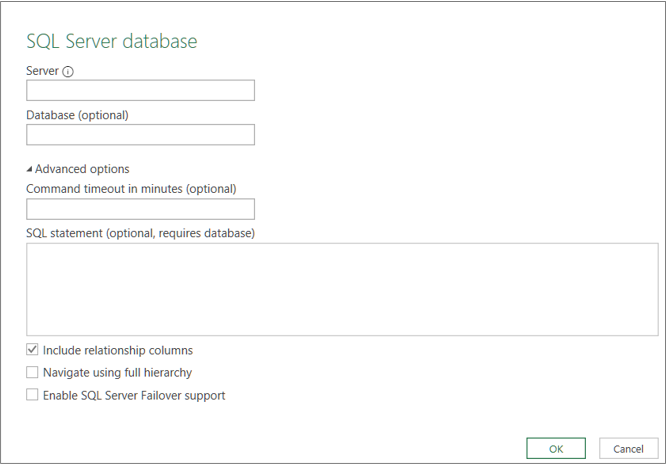
-
Válassza az OK gombot.
-
Ha első alkalommal csatlakozik ehhez a kiszolgálóhoz, megjelenik egy üzenet, amely arra kéri, hogy válassza ki a hitelesítési módot az adatbázishoz való csatlakozáshoz. Válassza ki a megfelelő hitelesítési módot, és folytassa a műveletet.
-
Az adatok visszakerülnek a Power Lekérdezésszerkesztő.
-
Formázhatja az adatokat a kívánt módon, majd kattintson az Alkalmaz & Bezárás gombra a módosítások mentéséhez és az adatok munkalapra importálásához.
Megjegyzés Access-adatbázis importálásakor nem jelenik meg SQL-szövegmező, de a Kezelő ablakban megjelennek a lekérdezések. Az Access-lekérdezések az SQL-en alapulnak, és kiválaszthat egy lekérdezést egy SQL-utasítás hatékony megadásához.
Az SQL-utasítás mező tartalmának szerkesztése:
-
Jelöljön ki egy cellát egy lekérdezésben az adatbázis-forrás alapján.
-
Válassza a Lekérdezés > Szerkesztés lehetőséget. Megjelenik a Power Query-szerkesztő.
-
A bal oldali Lekérdezés beállításai panel Alkalmazott lépések területén kattintson a jobb gombbal a Forrás lépésre, majd válassza a Beállítások szerkesztése lehetőséget. Megjelenik a Navigátor párbeszédpanel.
-
Végezze el a módosításokat az SQL-utasítás mezőben, majd kattintson az OK gombra.
Az új eredmények az Adatelőnézetben jelennek meg. -
Ha végzett a lekérdezés szerkesztésével, válassza a Kezdőlap > Bezárás és betöltés lehetőséget.
Az új eredmények megjelennek a munkalapon.
Lásd még
Excelhez készült Microsoft Power Query – súgó
Adatok importálása külső adatforrásokból
Külső adatkapcsolatból származó adatok frissítése az Excelben










